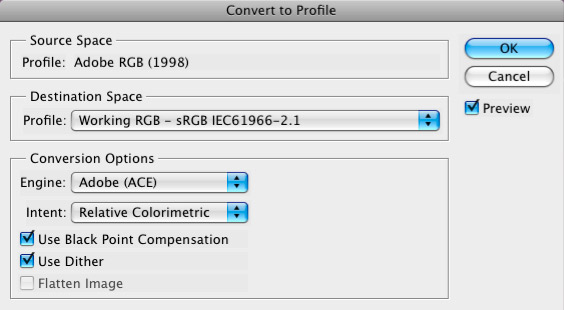Source: Photofacts-Elja Trum
Het begrip kleurruimte zal niet voor iedere fotograaf duidelijk zijn. Het is echter wel van belang wat te weten over kleurruimten wanneer je wat professioneler met je fotografie aan de slag wilt. Elk apparaat binnen je workflow beschikt over een bepaalde kleurruimte; je camera, de monitor waarop je de afbeelding bekijkt, het programma dat je daarvoor gebruikt en de printer (of afdrukcentrale) waarmee je het eindresultaat maakt. Het is belangrijk om ervoor te zorgen dat op elk moment de juiste kleurruimte gebruikt wordt.
Kleurruimte
Voorlopig overtreft het bereik van het menselijk oog dat van alle apparaten nog. Je kunt zelf dus meer kleuren zien dan een apparaat weer kan geven. Elk apparaat werkt echter binnen zijn eigen kleurbereik, gamut genaamd. Als een apparaat een kleur moet weergeven die buiten zijn bereik valt gaat het fout. Om dit te voorkomen beschikt elk apparaat over zijn eigen kleurprofiel waarin aangegeven staat wat het kleurbereik is.
Standaard werken de meeste apparaten met een redelijk klein kleurbereik; sRGB. Een veilige standaard omdat bijna elk apparaat wel met deze kleuren om kan gaan.
AdobeRGB
AdobeRGB heeft een groter kleurbereik dan sRGB. Binnen de 16,7 miljoen kleuren die opslagen worden bij een Jpeg bestand worden de verschillende tinten daardoor beter verdeeld. Hierdoor heb je minder risico op het verlies van details.
Bij de meeste digitale spiegelreflex camera’s kun je instellen in welke kleurruimte je wilt werken, sRGB of AdobeRGB. Het gebruik hiervan is echter alleen van belang wanneer je in Jpeg schiet. Als je in RAW werkt wordt de gebruikte kleurruimte bepaald door het programma waarmee je het RAW bestand opent.
In het beeld hieronder zie je het verschil in kleurruimte tussen sRGB (het gekleurde vlak) en AdobeRGB (het grijs vlak). Zoals je kunt zien omvat AdobeRGB duidelijk meer kleurtinten dan sRGB. Wanneer je een foto maakt waarbij deze kleurtinten aanwezig zijn gaan die dus verloren wanneer je in sRGB werkt. Een goede reden om niet langer in sRGB te werken dus!
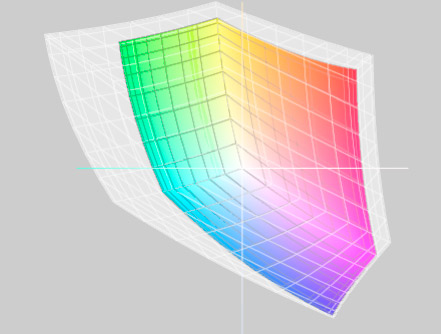
AdobeRGB (grijs) vergeleken met sRGB (kleur)
Er is nog een derde kleurruimte die in opkomst is onder fotografen; ProPhoto RGB. Deze kleurruimte heeft een nog veel groter bereik dan AdobeRGB. Nadeel is dat je voor deze kleurruimte eigenlijk in 16 bit mode moet doen. Nog niet alle tools binnen Photoshop zijn in 16 bit beschikbaar (in CS3 echter wel al veel). Daarnaast vergt het extra processorkracht en geheugen van je computer.
ProPhotoRGB is ontwikkeld door Kodak, specifiek voor fotografie. De kleurruimte van ProPhotoRGB bevat opvallend genoeg zelfs 13% aan ‘verzonnen’ kleuren; kleuren die niet zichtbaar zijn.
Aangezien ProPhotoRGB nog niet door iedereen ondersteund wordt is het gebruik ervan doorgaans niet echt noodzakelijk. Wil je echter de hoogst mogelijke kwaliteit dan kun je het gebruik van deze kleurruimte overwegen. De meeste moderne camera’s kunnen namelijk meer kleuren vastleggen dan passen binnen AdobeRGB, zodra je gaat werken in AdobeRGB ben je dus feitelijk al kleurtinten kwijtgeraakt.
In onderstaande beeld wordt de kleurruimte van ProPhotoRGB (weergeven in grijs) vergeleken met AdobeRGB (weergeven in kleur). Zoals je kunt zien is ProPhotoRGB aanzienlijk ruimer, het paste in deze weergave zelfs niet binnen de afbeelding.
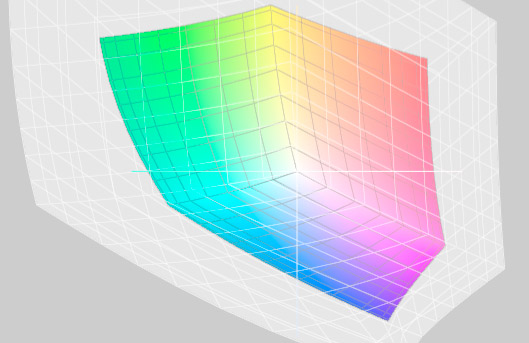
ProPhotoRGB (grijs) vergeleken met AdobeRGB (kleur)
Gebruikers van Lightroom werken overigens standaard in ProPhotoRGB en volledig in 16 bit. Als je in het RAW formaat werkt hoef je op je camera in elk geval al geen kleurruimte te kiezen, alle kleuren die je camera kan vastleggen worden meegenomen in het RAW bestand.
Meer is beter?
Een grotere kleurruimte hoeft niet altijd een voordeel te zijn. Werken in AdobeRGB of ProPhotoRGB betekent namelijk dat je foto’s altijd zult moeten nabewerken voordat je ze ergens voor kunt gebruiken.
Plaats je de gemaakte foto’s bijvoorbeeld op internet dan zul je ze toch echt om moeten zetten naar sRGB. Momenteel ondersteunt namelijk alleen Safari andere kleurruimten dan sRGB. Op alle andere browser zal je in AdobeRGB opgeslagen foto er nu onbedoeld roder uit komen te zien.
Omzetten naar een andere kleurprofiel
Voordat je een foto op het internet zet moet je deze dus omzetten naar sRGB. Het omzetten naar een andere kleurruimte binnen Photoshop is erg eenvoudig. Ga naar Edit -> Convert to profile... In het scherm dat verschijnt kies je bij convert to de optie Working RGB – sRGB IEC61966-2.1.